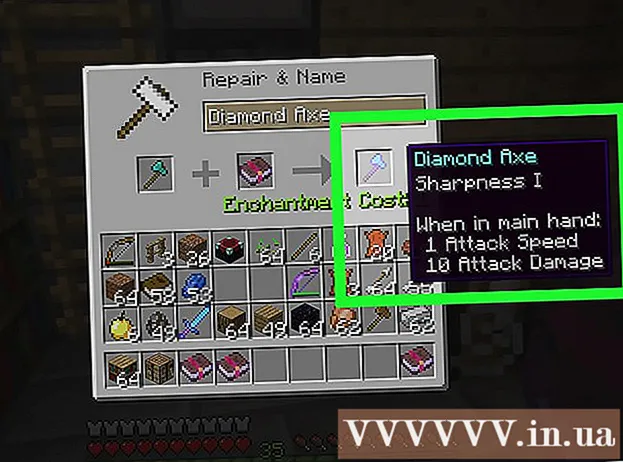Författare:
Peter Berry
Skapelsedatum:
18 Juli 2021
Uppdatera Datum:
1 Juli 2024

Innehåll
Dagens wikiHow lär dig hur du öppnar en ZIP-fil (komprimerad mapp) för att visa innehåll utan att använda WinZip eller något annat betalt program som har samma funktionalitet.
Steg
Metod 1 av 3: Använd inbyggd programvara
Dubbelklicka på ZIP-filen. I Mac OS X, Ubuntu Linux, Windows XP eller senare, när du dubbelklickar på en ZIP-fil, visas ett nytt fönster. Du kan kopiera innehållet i fönstret till en annan mapp.
- När du dubbelklickar på en ZIP-fil skapar OS X en mapp precis bredvid arkivet, men öppnar den inte automatiskt.

Högerklicka på ZIP-filen. För Windows- och Linux-operativsystem kan du högerklicka på ZIP-filen och välja "Extrahera allt ..." eller "Extrahera här". Med alternativet "Extrahera allt ..." kan du ställa in en sökväg för den extraherade mappen, medan "Extrahera här" kommer att packa upp mappen och spara den i samma aktuella mapp som ZIP-filen. annons
Metod 2 av 3: För Mac-operativsystem

Leta reda på ZIP-filen. Du kan ange filnamnet i Finder-applikationen (sök). Du kommer att se filen med tillägget ".zip".- På Mac-operativsystem kallas ZIP-filer för "komprimerade" mappar.

Dubbelklicka på ZIP-datafilen. När du dubbelklickar kommer den komprimerade mappen att omedelbart börja kopiera dess innehåll till en vanlig mapp på samma plats (till exempel utanför skärmen).- Tiden det tar att kopiera beror på arkivets storlek.

Dubbelklicka på den nyligen skapade mappen. Den här mappen har samma innehåll som den komprimerade mappen. Du kan se de okomprimerade uppgifterna här. annons
Metod 3 av 3: För Windows-operativsystem

Leta reda på ZIP-filen. Du kan ange filnamnet i sökfältet i Start-menyn (sökverktygsfältet) till vänster på datorskärmen.- Om du använder Windows 7 eller tidigare måste du först klicka på knappen ⊞ Vinn i det vänstra hörnet öppnas sökfunktionen.
Högerklicka på ZIP-filen. Sedan från den komprimerade mappen visas en rullgardinsmeny med alternativ för filmanipulation.
- Du kan också dubbelklicka på arkivet om du bara vill se vad som finns i det.
Klicka på ett alternativ Extrahera allt. Det här alternativet ligger högst upp på rullgardinsmenyn.
Klick ExtraheraDen här knappen finns i det nedre högra hörnet av dialogrutan. Sedan extraheras innehållet i ZIP-filen till en vanlig mapp på samma plats som den komprimerade mappen.
- Du kan också klicka Bläddra för att välja en ny sökväg för den extraherade mappen (t.ex. "Dokument" -mappen eller skrivbordet).
Dubbelklicka på den extraherade mappen. Allt innehåll komprimerat i ZIP-filen finns i den här mappen. Du borde nu kunna se dina okomprimerade data. annons
Råd
- Medan .zip-mappen är lätt att öppna, kräver filerna med .rar eller.7z-tillägget att du använder ett supportprogram, till exempel 7-zip-programvaran.
Varning
- Om du planerar att ladda ner någon programvara, gör en grundlig undersökning om den innan du laddar ner den.